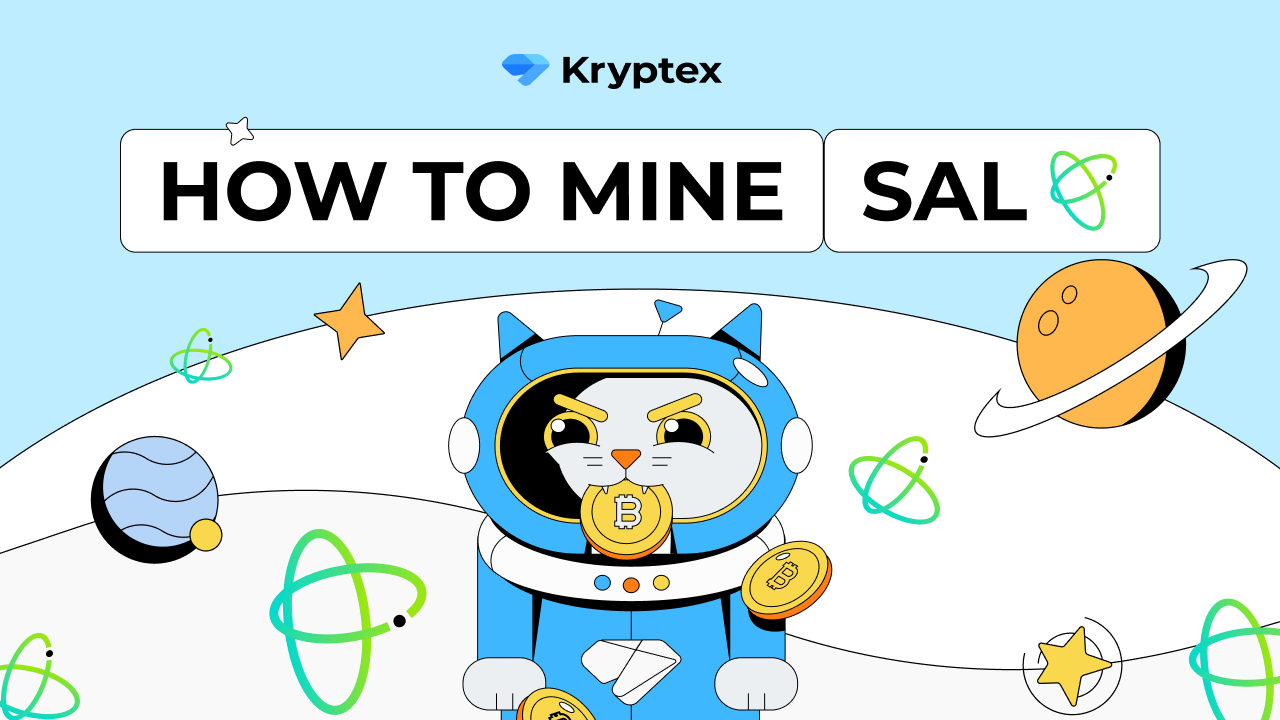كيفية تعدين عملة سالفيوم (SAL)
15/07/2025
فيديو كيفية تعدين سالفيوم SAL على ويندوز وHiveOS👇
الخطوة الأولى — تسجيل محفظة
- قم بتسجيل المحفظة باستخدام محفظة سالفيوم CLI. تعليمات مفصلة حول كيفية إنشاء محفظة SAL.
- يمكنك تداول سالفيوم (SAL) مع أحد المبدلين التاليين: XeggeX.
لا نوصي بالتعدين إلى البورصة. إذا اخترت التعدين على بورصة، فإنك تفعل ذلك على مسؤوليتك الخاصة. ليست مفاتيحك — ليست عملتك المشفرة!
إعدادات التعدين السريعة
تجمع سالفيوم — https://pool.kryptex.com/sal
عنوان التجمع: sal.kryptex.network:7028
صيغة المحفظة: WALLET_ADDRESS/WORKER_NAME
أي معالج تقريبًا مناسب لتعدين عملة سالفيوم.
كلما كان المعالج أقوى — زادت الربحية.
جدول ربحية المعالج: https://pool.kryptex.com/en/device/cpu
الخطوة الثانية — تحميل وإعداد برنامج التعدين
إذا كنت معدّنًا ذو خبرة، استخدم دليلنا حول “كيفية بدء التعدين على تجمعات Kryptex”. لا تضيع ثانية من وقتك. إذا كنت مبتدئًا ولم تقم بإعداد التعدين بنفسك من قبل، فهذا الدليل لك!
قم بتحميل برنامج تعدين لعملة سالفيوم. نوصي بـ XMRig. سنستخدم XMRig كمثال.
برامج مكافحة الفيروسات لا تحب برامج التعدين. أثناء التحميل، قد يحذرك برنامج مكافحة الفيروسات أو الجدار الناري من الخطر - يحاولون اللعب بأمان لأنهم لا يعرفون إذا كنت تقوم بتحميل برنامج التعدين بوعي أم لا. اسمح بتحميل الملف، أو أوقف برنامج مكافحة الفيروسات مؤقتًا أثناء تحميل الملف.
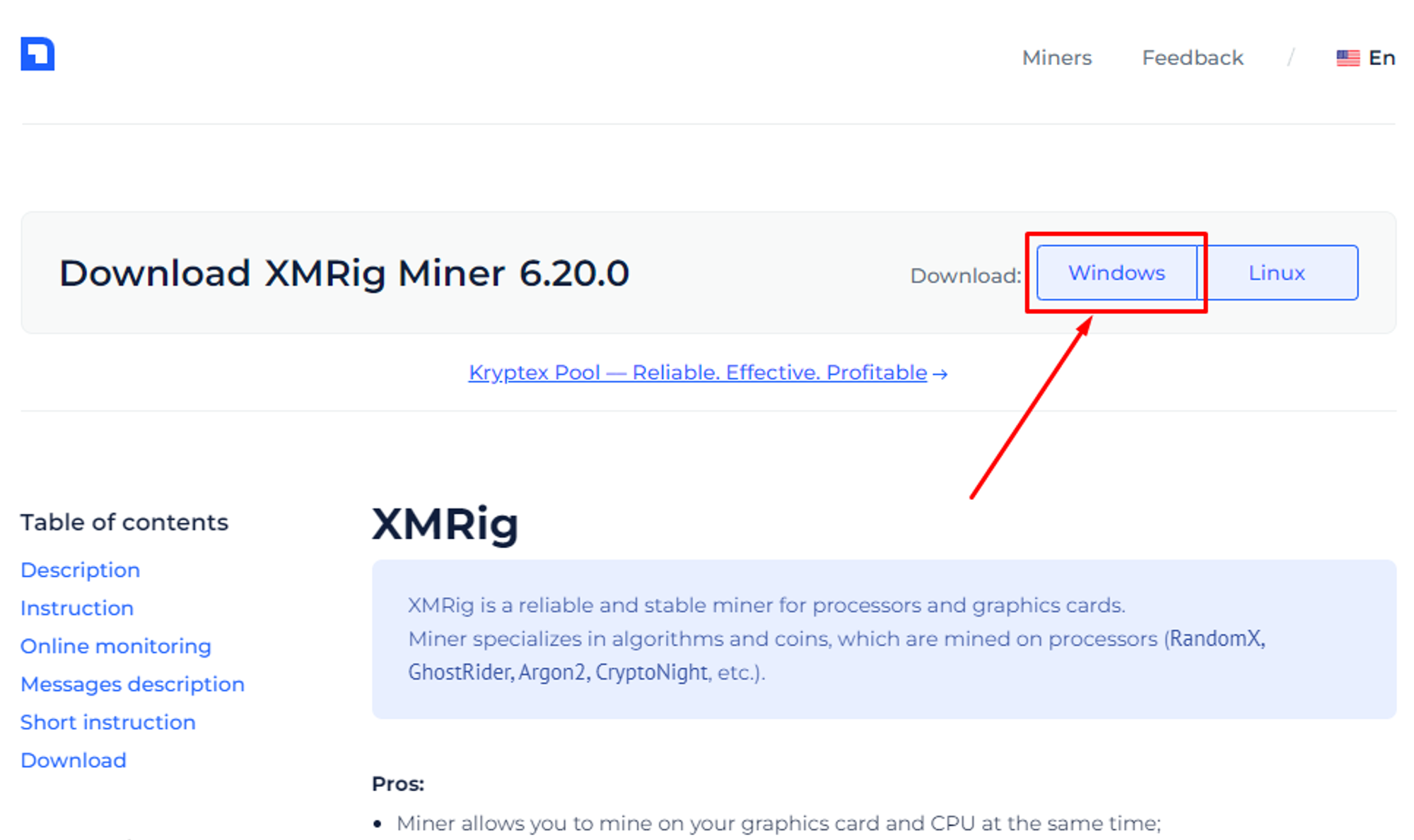
استخرج أرشيف برنامج التعدين إلى مجلد مناسب لك، على سبيل المثال، إلى سطح المكتب.
- أضف ملفات برنامج التعدين إلى قائمة استثناءات برنامج مكافحة الفيروسات إذا قرر لأي سبب حظرها أو حذفها. تعطيل حماية PUA. لا تضف المجلد الكامل لبرنامج التعدين، بل فقط الملفات المحددة. وإلا، إذا دخل فيروس فعلي إلى مجلد برنامج التعدين، فلن يتمكن برنامج مكافحة الفيروسات من حمايتك.
افتح المجلد الذي يحتوي على برنامج التعدين، وقم بتشغيل عرض امتدادات الملفات:
في نافذة المستكشف، انقر على "عرض”;
ضع علامة على خيار “امتدادات أسماء الملفات”.
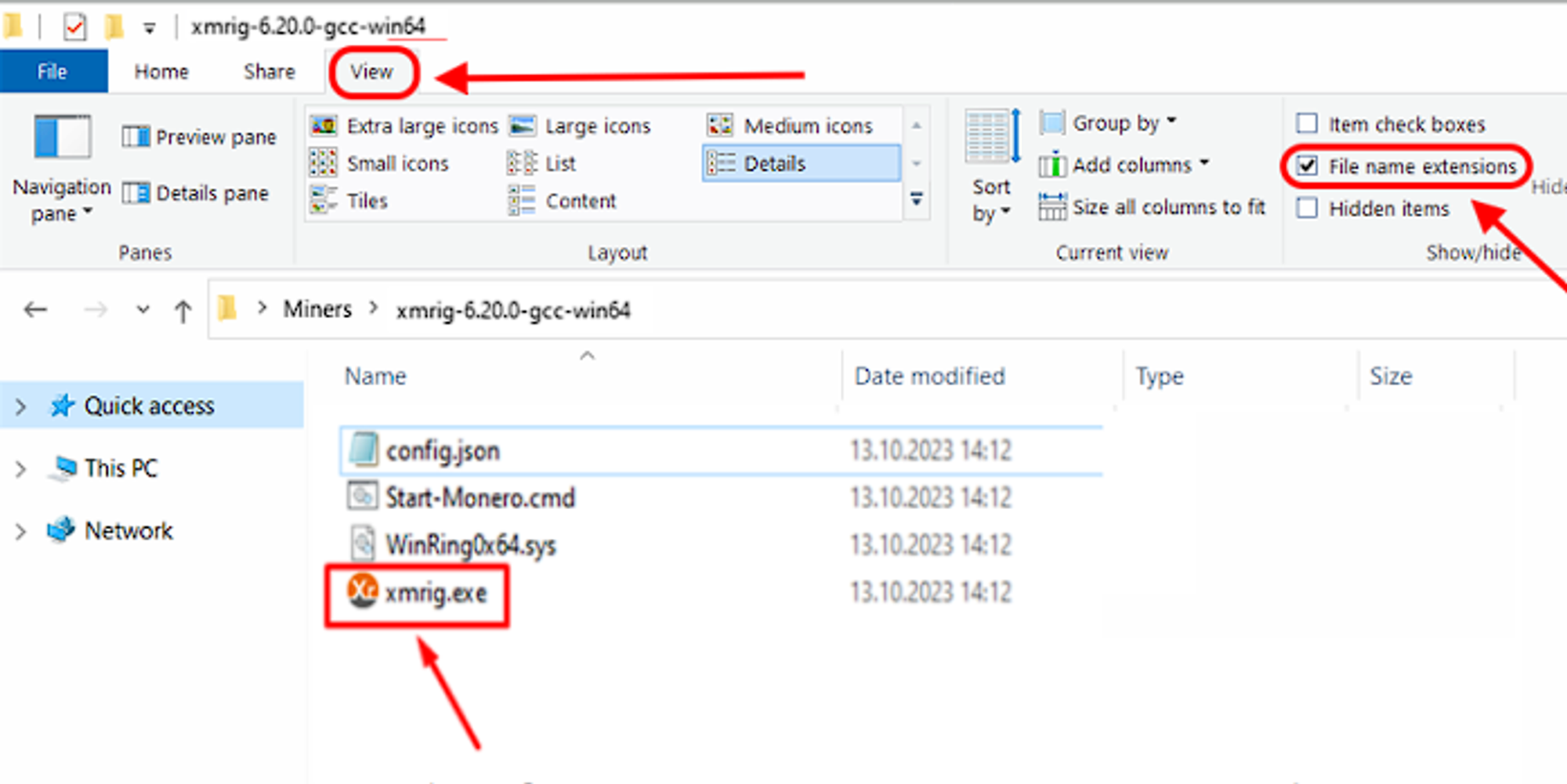
اسمح لبرنامج التعدين بالعمل بصلاحيات المسؤول:
انقر بزر الماوس الأيمن على ملف
xmrig.exeاختر “خصائص”
اختر علامة التبويب “التوافق”
ضع علامة على “تشغيل هذا البرنامج كمسؤول”
اضغط على “تطبيق” و “موافق”
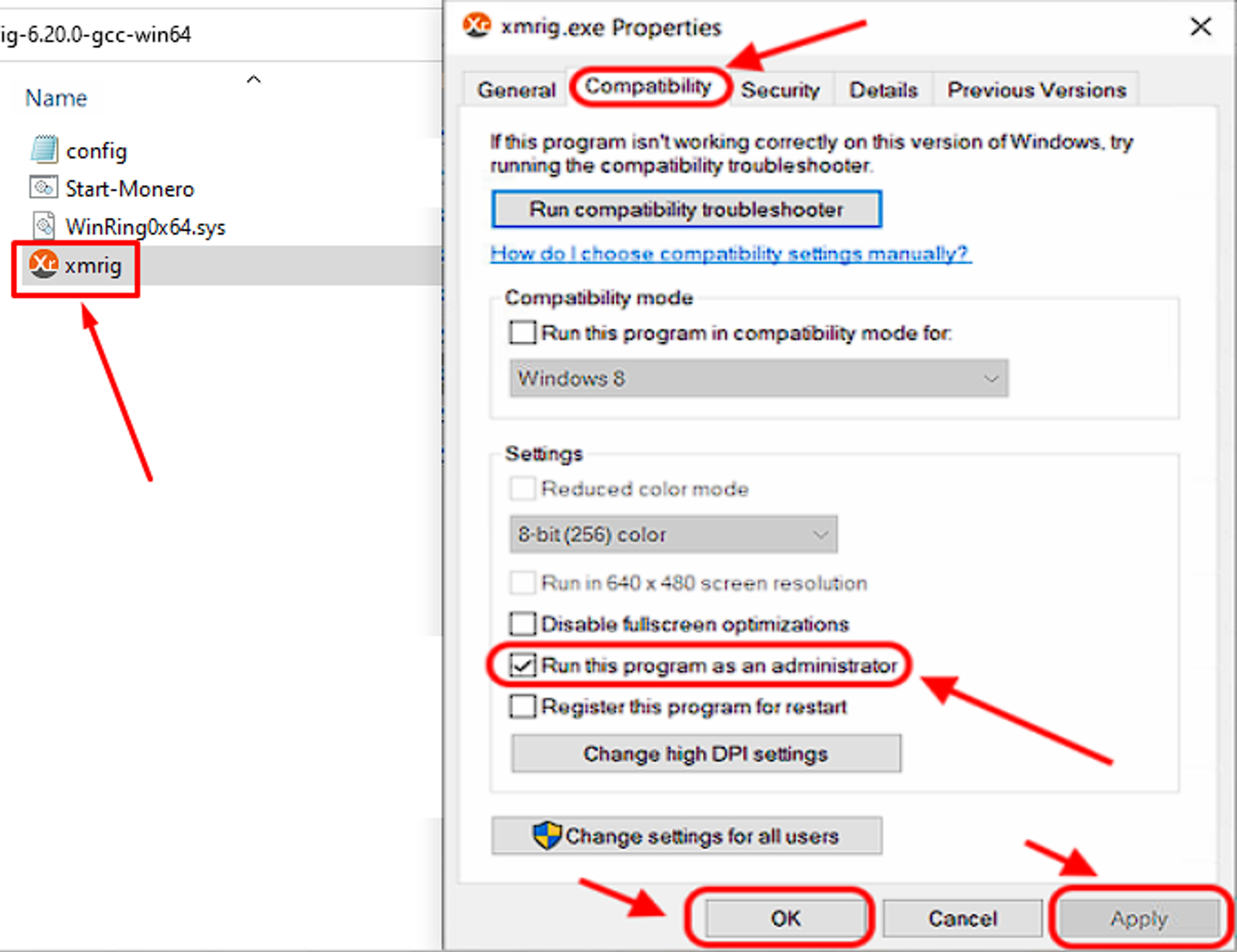
افتح صفحة تجمع سالفيوم https://pool.kryptex.com/sal
في حقل “عنوان المحفظة”، أدخل عنوان المحفظة الذي سجلته سابقًا. مثال على عنوان المحفظة:
SaLvs97upXvibGRc4W4kmLNzdPZPT55KJWJRVkMs4eMtcv2JyLwTY7k8Afh17ieG26anZkfNQtdaj6S7dbWNMfM5XK6nTL26JEUفي حقل “اسم العامل”، أدخل اسم جهاز التعدين الذي سيقوم بالتعدين على التجمع، على سبيل المثال،
MyRigSAL. يرجى ملاحظة أن الاسم يُدخل فقط بأحرف لاتينية، أو أرقام، بدون مسافات.انسخ الأمر الكامل من حقل “مثال ملف BAT”
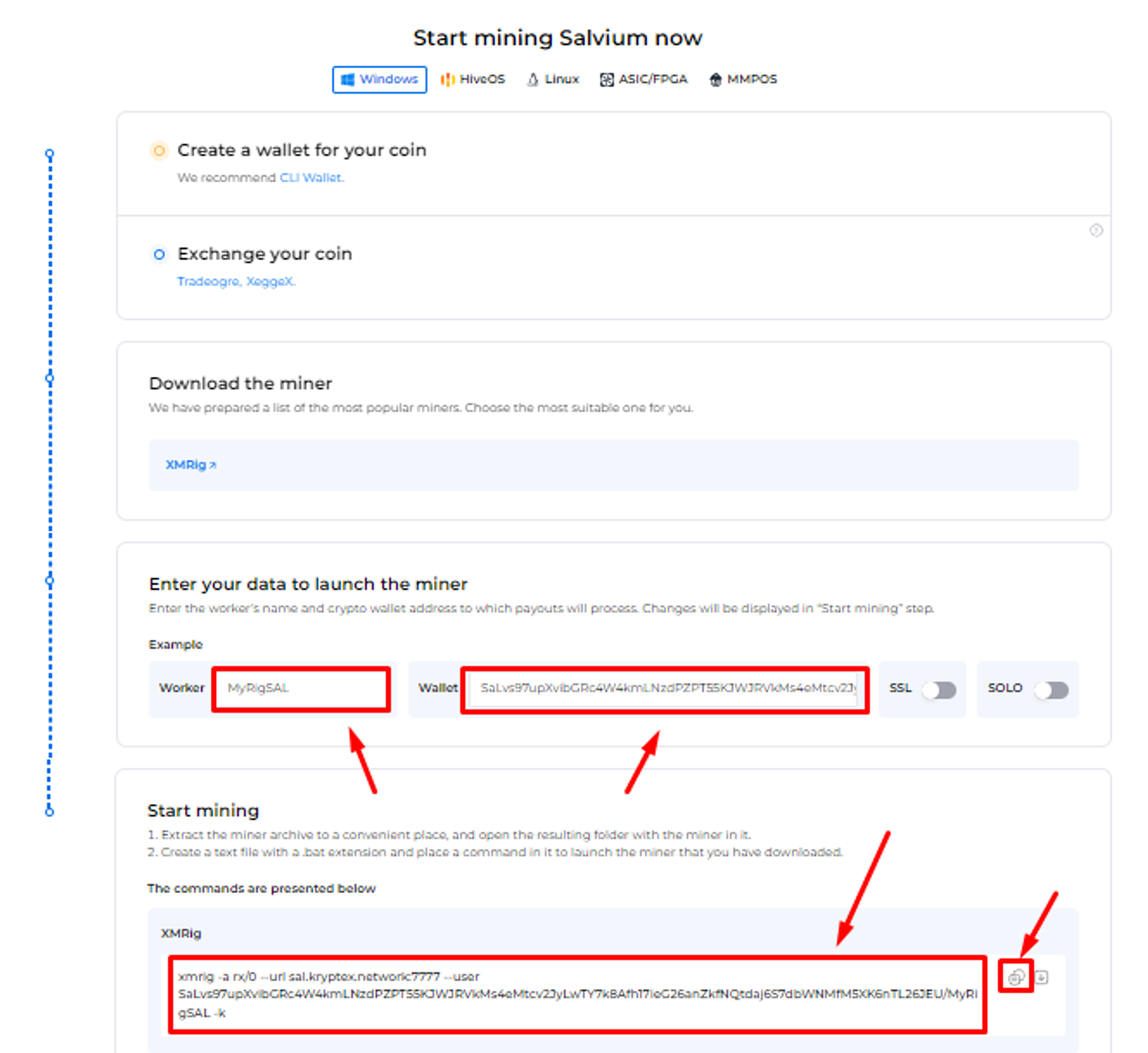
في المجلد الذي يحتوي على برنامج التعدين، أنشئ مستند نصي عادي
.txtباستخدام تطبيق المفكرة. دعنا نسميهKryptex Salvium Pool. ثم، افتح الملف، والصق نموذج ملف BAT المنسوخ في المستند.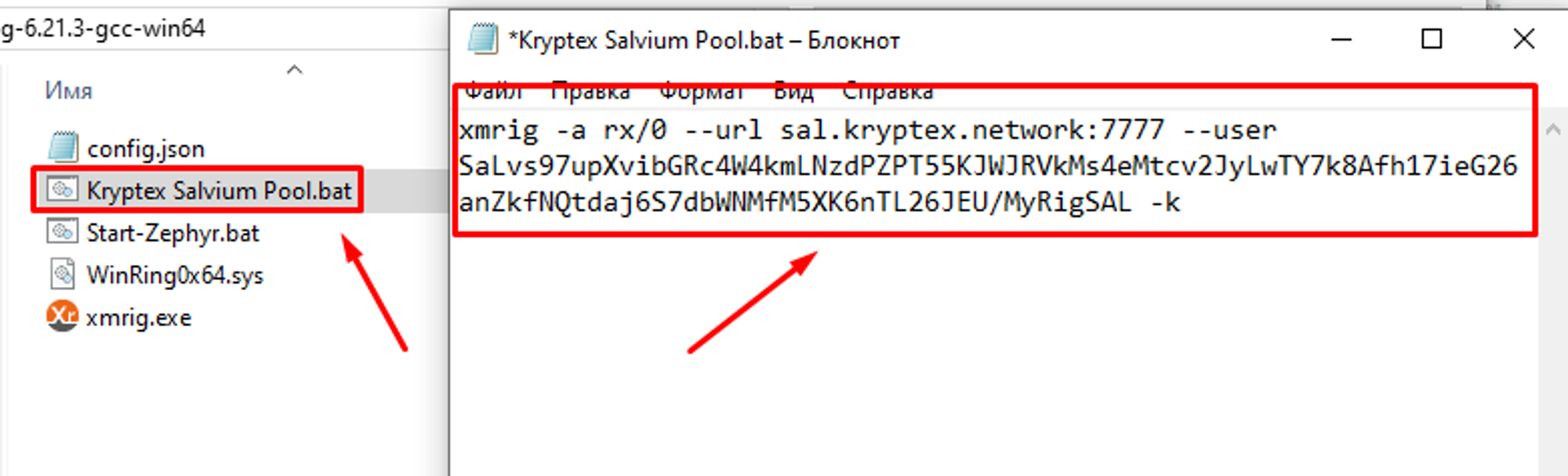
احفظ الملف، واجعله ملف BAT. قم بتغيير امتداد
.txtلملفك إلى.batشغل ملف BAT وابدأ التعدين!
إذا، في وقت التشغيل، قد يعرض برنامج مكافحة الفيروسات أو الجدار الناري رسالة حول ملف مشبوه أو طلب لتوفير الوصول إلى الإنترنت — اسمح بالوصول وأضف ملفات برنامج التعدين إلى الاستثناءات.

الخطوة الثالثة — مراقبة عمل برنامج التعدين الخاص بك على التجمع
افتح صفحة تجمع سالفيوم https://pool.kryptex.com/sal
الصق عنوان محفظتك في حقل البحث، واضغط على Enter.
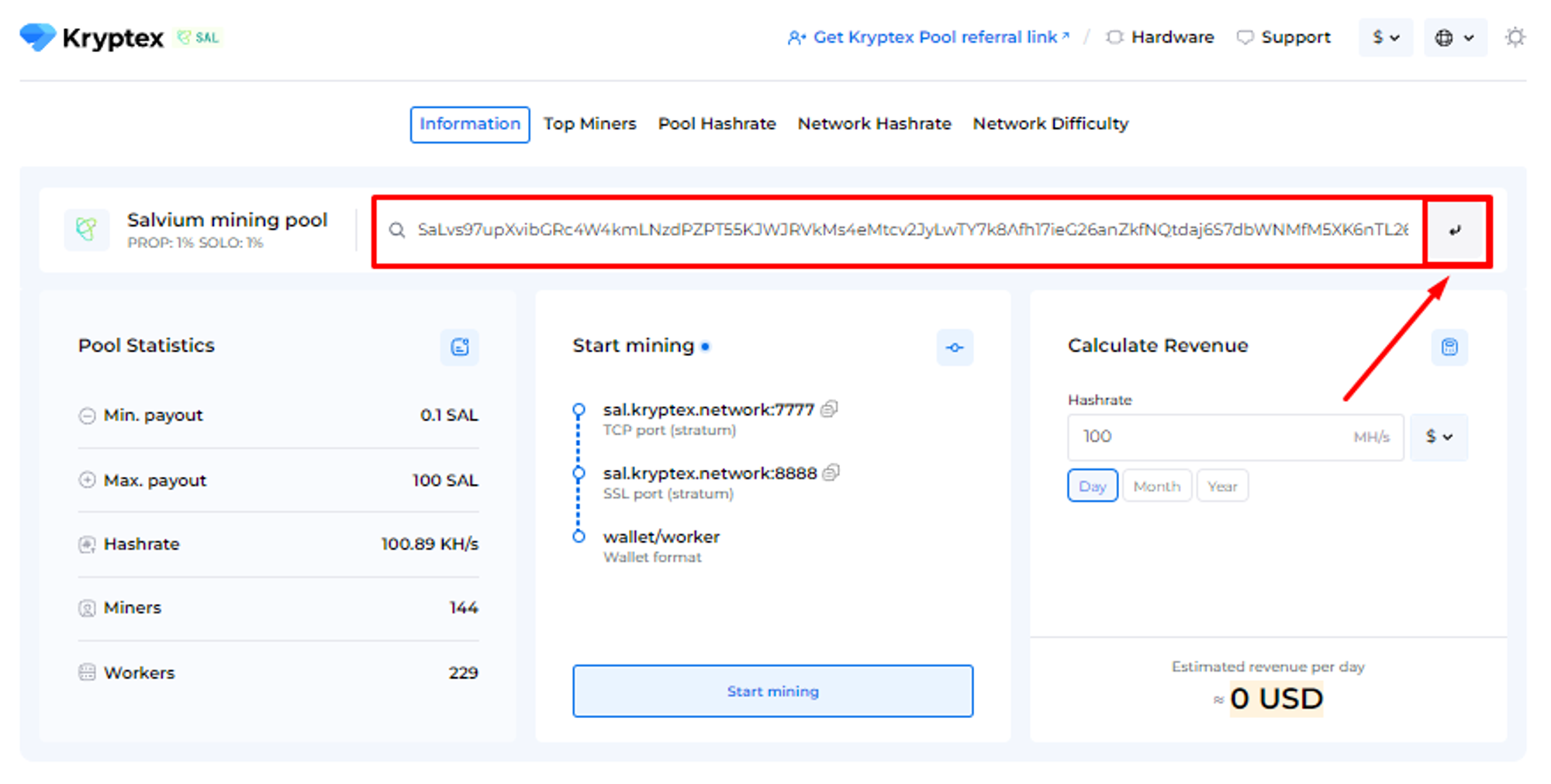
سترى صفحة تحتوي على إحصائيات محفظتك وأجهزة التعدين الخاصة بك. يتم تحديث الإحصائيات كل 10-15 دقيقة.
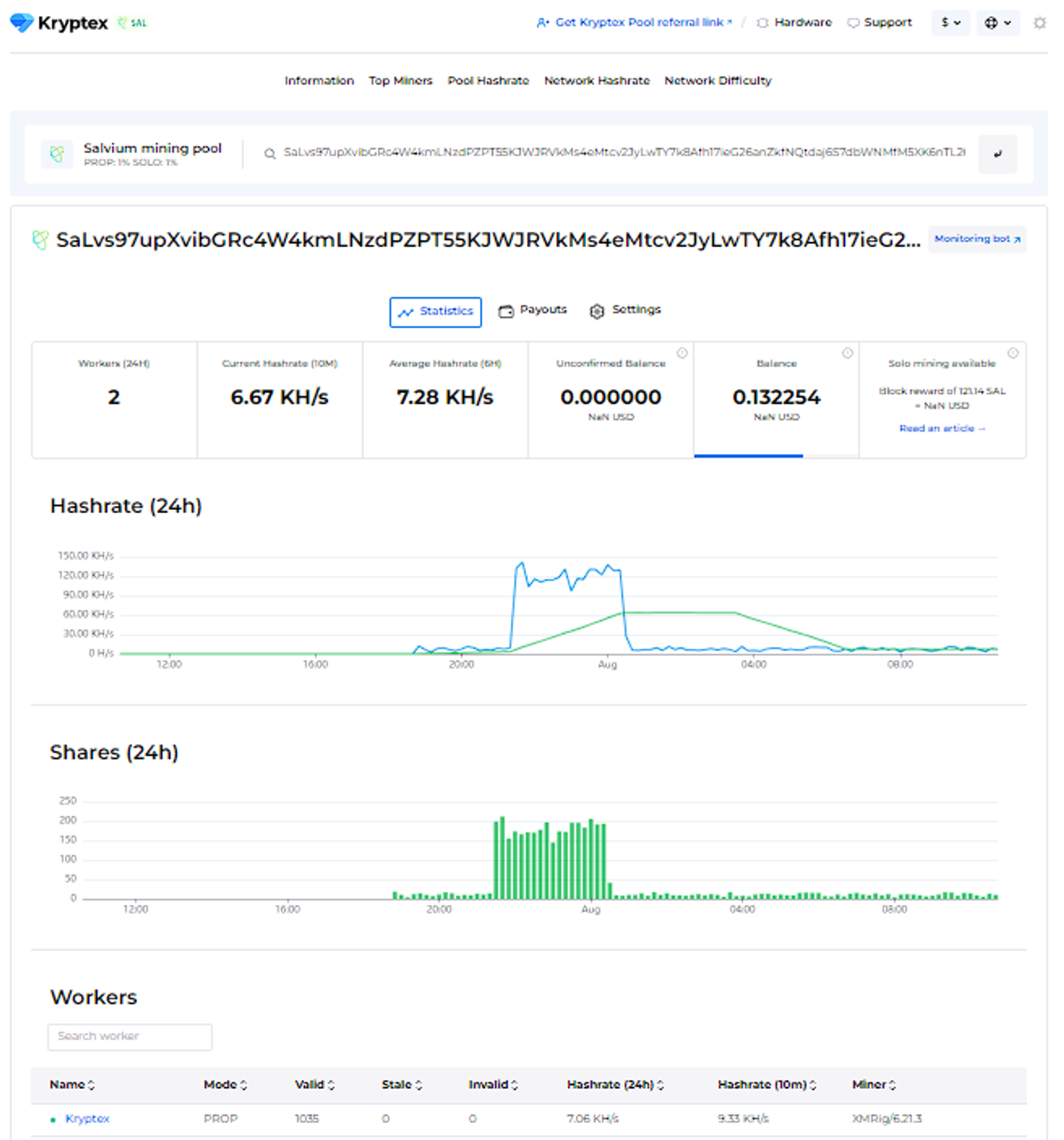
الخطوة الرابعة — الدفع
تتم معالجة الدفعات تلقائيًا مرة واحدة في الساعة عندما تصل إلى حد الدفع.
كيف تحدد حد الدفع؟
افتح صفحة التجمع وأدخل عنوان التعدين الخاص بك؛
اضغط على زر “الإعدادات”.
حدد “حد الدفع” المطلوب. الحد الأدنى والأقصى للدفع مذكور في الصفحة الرئيسية للتجمع. لا توجد رسوم دفع — Kryptex تدفعها لك 🖤
في حقل "عنوان IP"، أدخل عنوان IP للعامل الذي يطلبه الموقع منك. عنوان IP لجهاز التعدين الخاص بك. يجب أن ينتهي عنوان IP بنفس الأرقام كما هو موضح في الإشارة على الموقع (انظر الأرقام الأخيرة). تعرف على عنوان IP الخاص بك هنا https://ipinfo.io/ip
اضغط على زر “إرسال”.
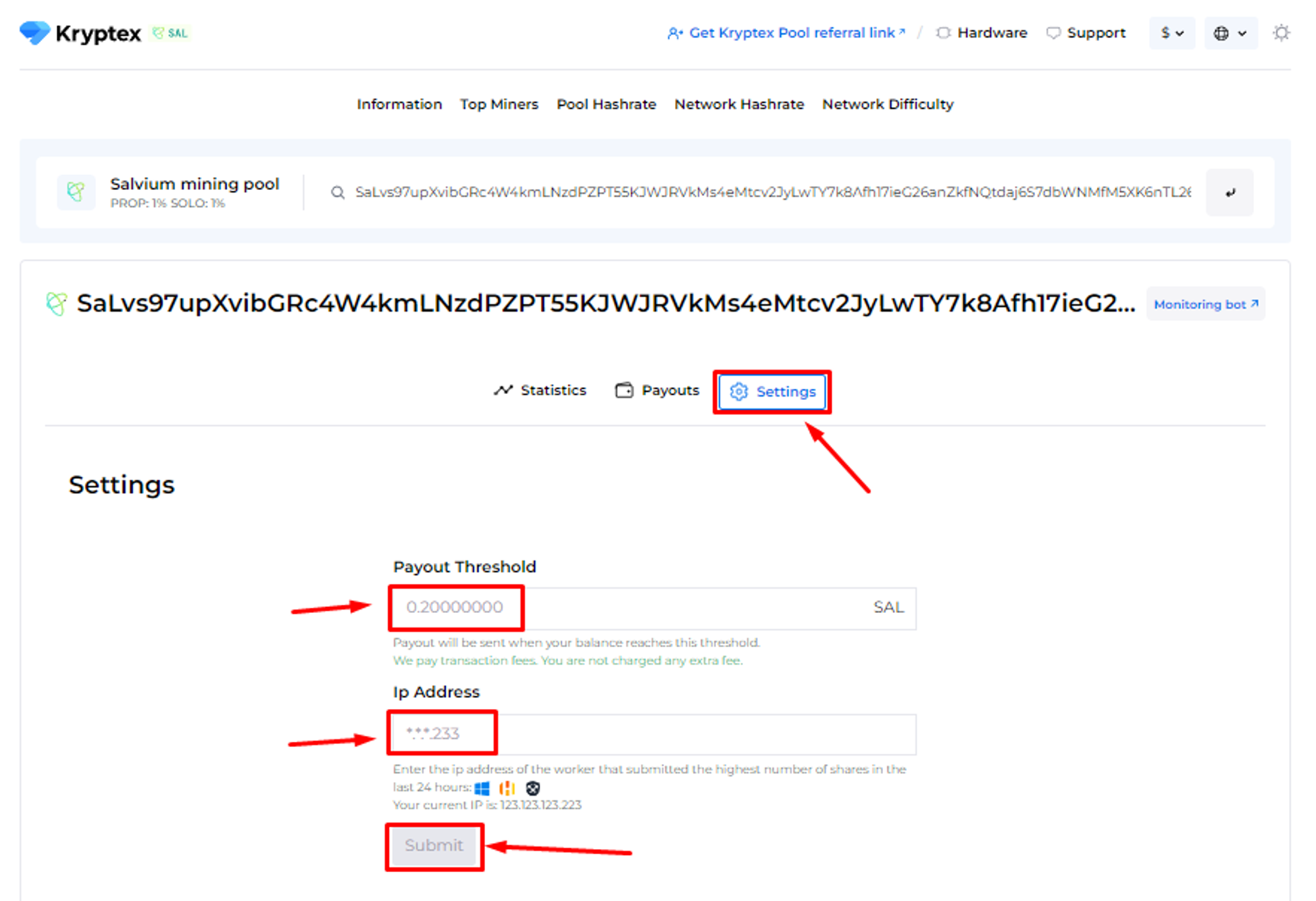
تتبع حالة دفعاتك في علامة التبويب "الدفعات".
🤯معقد جدًا؟
مقالاتنا المفيدة ستساعدك:
- كيفية إنشاء محفظة عملة مشفرة
- كيفية بدء التعدين على تجمعات Kryptex
- ملف BAT للتعدين
- إعدادات المعدنين الرئيسية
- أمان التعدين في التجمعات
شيء لا يعمل؟ استشر!
مجتمعنا الودود والدعم المهني سيكونون سعداء بمساعدتك!
تواصل معنا عبر دعم الموقع، الرسالة الخاصة على تيليجرام، أو اطلب المساعدة في ديسكورد.